Page 17 of 141

Funzionamento di base17Funzionamento di
baseFunzionamento di base ...............17
Impostazioni del tono ...................20
Impostazioni di volume ................21
Impostazioni del sistema .............22Funzionamento di base
Manopola multifunzione
La manopola multifunzione è l'ele‐
mento di controllo centrale per i
menu.
Ruotare la manopola multifunzione: ■ Per selezionare un opzione di menù.
■ Per impostare un valore alfanume‐ rico.
Premete la manopola multifunzione
(Navi 950 / Navi 650: premete la
ghiera esterna):
■ Per selezionare o attivare l'opzione
selezionata.
■ Per confermare un valore impo‐ stato.
■ Per attivare o disattivare una fun‐ zione del sistema.
■ Per aprire il menù audio o di navi‐ gazione nella rispettiva applica‐zione.Pulsante ;
Premete il pulsante ; per accedere
a Home Page .
Utilizzando la manopola multifun‐
zione potreste accedere alle diverse
applicazioni.
Ruotate la manopola multifunzione
per selezionare il pulsante Altro nella
parte bassa dello schermo.
Page 18 of 141

18Funzionamento di base
Premete la manopola multifunzione
(Navi 950 / Navi 650: premete la
ghiera esterna) per visualizzare il se‐
condo Home Page con ulteriori appli‐
cazioni.
Utilizzando la manopola multifun‐
zione potreste accedere alle diverse
applicazioni.
Avviso
La maggior parte delle applicazioni o dei menù di applicazione possono anche essere raggiunti direttamente
mediante i pulsanti sul quadro stru‐
menti.
Pulsante BACK
Premere il pulsante BACK per:
■ Uscire da un menù o da una scher‐
mata.
■ Ritornare da un sottomenù al menù
di livello superiore successivo.
■ Cancellare l'ultimo carattere in una sequenza di caratteri.
Tenere premuto il pulsante BACK
per alcuni secondi per cancellare
l'intera immissione.
Esempi di uso dei menu
Selezionare un elemento dello
schermo
Ruotare la manopola multifunzione
per spostare il cursore (= sfondo co‐
lorato) sull'opzione desiderata.
Premete la manopola multifunzione
per selezionare l'icona contrasse‐
gnata, il pulsante a schermo o la voce di menù.
Avviso
Nei capitoli successivi le fasi opera‐
tive per selezionare e attivare un ta‐ sto dello schermo o una voce dimenu saranno descritte come "...se‐
leziona il ...tasto dello schermo..." o
"...seleziona la...voce di menù...".
Scorrimento elenchi
Se sono disponibili più voci di menù
in un elenco di quante possano es‐
sere contenute sullo schermo verrà
visualizzata una barra di scorrimento.
Ruotate il pulsante multifunzione in
senso orario per correre in basso e in
senso antiorario per scorrere in alto.
Page 19 of 141

Funzionamento di base19
Avviso
Nei capitoli successivi verranno de‐
scritte le fasi operative per scorrere un elenco come "...scorrere
alla...voce di menù...".
Regolazione di un'impostazione
Ruotare la manopola multifunzione
per modificare il valore corrente del‐
l'impostazione.
Premere la manopola multifunzione
per confermare il valore impostato.
Avviso
Nei capitoli successivi le fasi opera‐
tive per regolare un'impostazione
saranno descritte come "...regola l'impostazione...".
Attivazione di una voce di menù
Ruotare la manopola multifunzione
per spostare il cursore (= sfondo co‐
lorato) sull'opzione desiderata.
Premete la manopola multifunzione
per attivare la voce di menù. Un se‐
gno di spunta o un punto appariranno nella casella o nell'anello accanto alla
rispettiva voce di menù.Avviso
Nei capitoli successivi verranno de‐
scritte le fasi operative per l'attiva‐
zione di una voce di menù come
"...attivare la...voce di menù".
Immissione di una sequenza di
caratteri
Ruotare la manopola multifunzione
per selezionare il carattere deside‐
rato.
Premete la manopola multifunzione per inserire il carattere rispettivo nelcampo d'inserimento nella parte su‐
periore dello schermo.
È possibile eliminare l'ultimo carat‐
tere della sequenza utilizzando il pul‐
sante a schermo Canc o il pulsante
BACK . Tenere premuto il pulsante
BACK per cancellare l'intera immis‐
sione.
Premere la manopola multifunzione
per confermare il carattere selezio‐
nato.
Page 20 of 141

20Funzionamento di base
Avviso
Nei capitoli successivi verranno de‐
scritte le fasi operative d'inserimento dei caratteri come "...inserire i carat‐teri desiderati...".
Messaggi
Prima dell'esecuzione di una fun‐
zione di sistema a volte si riceve un
messaggio di prompt. Se richiesto,
selezionate una delle opzioni.
La selezione e l'attivazione di un tasto
dello schermo in una funzione mes‐
saggio sono le stesse di quelle de‐
scritte per la scelta di un'opzione in un menù.
Impostazioni del tono
Premete il pulsante ; e poi selezio‐
nate il pulsante Altro nella parte
bassa dello schermo. Sul secondo
Home Page , selezionate l'icona
Tono . Viene visualizzato il menù delle
impostazioni del tono.
Bass
Utilizzare questa impostazione per
potenziare o attenuare le basse fre‐
quenze delle fonti audio.
Regolate l'impostazione come desi‐ derato.
Medi
Utilizzare questa impostazione per
potenziare o attenuare le medie fre‐
quenze della fonte audio.
Regolate l'impostazione come desi‐
derato.
Treble
Utilizzare questa impostazione per
potenziare o attenuare le alte fre‐
quenze delle fonti audio.
Regolate l'impostazione come desi‐ derato.
Modalità EQ(EQ: equalizzatore)
Usare questa impostazione per otti‐
mizzare il tono per uno specifico stile
musicale, ad es. Rock o Classica .
Selezionare la voce di menu EQ.
Verrà visualizzato un sottomenù con
stili di suono predefiniti.
Selezionare il genere audio deside‐
rato.
Se si sceglie uno degli stili di suono
predefiniti, Bassi, Medi e Acuti ver‐
ranno preregolati dal sistema.
Page 21 of 141

Funzionamento di base21
Se regolate manualmente una delle
impostazioni descritte in precedenza,
EQ viene impostato su Manuale.
Fade e Balance Quando si selezionano Attenua o Bil ,
verrà visualizzata una illustrazione a
destra dello schermo.
Per regolare la distribuzione del vo‐
lume tra gli altoparlanti anteriore e po‐
steriore nel veicolo, selezionate la
voce di menù Attenua. Regolate l'im‐
postazione come desiderato.
Per regolare la distribuzione del vo‐
lume tra gli altoparlanti di destra e si‐
nistra, selezionate la voce di menù
Bil . Regolate l'impostazione come de‐
siderato.
Impostazioni di volume
Regolazione del volume audio Cue Quando il sistema viene attivato o di‐
sattivato vengono riprodotti dei suoni
musicali.
Premere il tasto CONFIG e poi sele‐
zionare la voce di menu Impostazioni
autoradio .
Selezionare la voce di menu Opzioni
di ricerca in avanti audio .
Selezionate o deselezionate Cerca
audio per attivare o disattivare suoni
di accensione e spegnimento.
Selezionare Volume ricerca in avanti
audio per visualizzare il relativo sot‐
tomenu. Regolate l'impostazione
come desiderato.Regolazione automatica del
volume Premere il pulsante CONFIG e poi
selezionare l'opzione Impostazioni
autoradio .
Selezionare Controllo volume
automatico per visualizzare il rispet‐
tivo menu.
Per regolare il livello di adattamento
del volume impostare Controllo
volume automatico su Off, Basso ,
Medio o Alto .
Off : nessun aumento del volume au‐
mentando la velocità del veicolo.
Alto : massimo aumento del volume
aumentando la velocità del veicolo.
Regolazione del volume di
accensione
Premere il tasto CONFIG e poi sele‐
zionare la voce di menu Impostazioni
autoradio .
Selezionare Volume iniziale per vi‐
sualizzare il rispettivo menu.
Regolate l'impostazione come desi‐
derato.
Page 22 of 141

22Funzionamento di base
Regolazione del volume dellenotizie sul traffico Il volume delle notizie sul traffico può
essere preimpostato su un livello, in‐
dipendentemente dal livello di volume
"normale".
Premere il tasto CONFIG e poi sele‐
zionare la voce di menu Impostazioni
autoradio .
Selezionare Opzioni RDS e poi
Volume traffico per visualizzare il ri‐
spettivo menu.
Regolate l'impostazione come desi‐
derato.
Avviso
Durante la trasmissione di un an‐
nuncio il volume può essere regolato semplicemente usando la mano‐
pola m.
Regolazione automatica del
cicalino Quando si azionano i comandi nel
veicolo, dei segnali acustici confer‐
mano le vostre azioni. Il volume dei
suoni acustici può essere regolato.Premere il tasto CONFIG e poi sele‐
zionare la voce di menu Impostazioni
veicolo .
Selezionate Impostazioni comfort e
poi Volume segnali acustici per visua‐
lizzare il rispettivo sottomenù. Sele‐
zionate Normale o Alto .
Regolazione del volume di
navigazione Premere il tasto CONFIG e poi sele‐
zionare la voce di menu Impostazioni
di navigazione .
Selezionare la voce di menu Volume
navigazione . Sarà visualizzato il ri‐
spettivo sottomenù.
Per regolare il volume degli annunci,
selezionate Avviso e quindi regolate
l'impostazione come desiderate.
Per regolare il volume della fonte au‐
dio possibilmente in sottofondo, sele‐ zionare Sfondo e quindi regolate
come desiderate.
Selezionate Prova volume per ascol‐
tare un esempio delle impostazioni.Avviso
Durante la trasmissione di un an‐
nuncio il volume può essere regolato
semplicemente usando la mano‐
pola m.
Impostazioni del sistema Le varie impostazioni del sistema
Infotainment possono essere rego‐
late mediante l'applicazione
Impostazioni .
Page 23 of 141

Funzionamento di base23
Impostazioni della lingua
Premere il tasto CONFIG e poi sele‐
zionare la voce di menu Lingue
(Languages) . Il display visualizza un
elenco di tutte le lingue disponibili.
Selezionare la lingua desiderata.
Impostazioni ora e data
Premere il tasto CONFIG e poi sele‐
zionare la voce di menù Data e ora
per visualizzare il rispettivo sotto‐
menù.Avviso
Se Sincronizz. orologio RDS è atti‐
vato 3 28, l'ora e la data vengono
impostate automaticamente dal si‐
stema.
Impostazione dell'ora
Per regolare le impostazioni dell'ora,
selezionate la voce di menù Imposta
ora . Regolate le impostazioni come
desiderato.
Impostare la data
Per regolare le impostazioni della
data, selezionate la voce di menù
Imposta data . Regolate le imposta‐
zioni come desiderato.
Formato ora
Per scegliere il formato d'ora deside‐
rato, selezionate la voce di menù
Imposta formato ora . Viene visualiz‐
zato un sottomenu. Attivare 12 ore o
24 ore .
Informazioni sul software
Premere il tasto CONFIG e poi sele‐
zionare la voce di menu Impostazioni
autoradio .Scorrere l'elenco e selezionare Menu
versione software per visualizzare il
relativo sottomenù.
Informazioni sulla versione del
software
Per visualizzare un elenco di tutte le
versioni di software installate, sele‐
zionate Informazioni versione
software .
Come preimpostazione, tutte le ver‐
sioni sono attivate.
Aggiornamento software
Per aggiornare il software del vostro
sistema, contattate il vostro Partner
per l'assistenza Opel.
File di registro
Per generare un file di registro della
versione corrente del vostro software, selezionate la voce di menù
Creazione file log .
Informazioni sulla licenza
Per visualizzare le informazioni sul
produttore del sistema Infotainment,
selezionate Informazioni licenza .
Page 24 of 141

24Funzionamento di base
Preimpostazioni di fabbrica
Per reimpostare tutte le impostazioni
Infotainment ai loro valori predefiniti
selezionate Ripristina la radio .
Impostazioni display Premere il tasto CONFIG e poi sele‐
zionare la voce di menù Impostazioni
display per visualizzare il rispettivo
sottomenù.
Home page
Selezionate Menu Home Page per vi‐
sualizzare il menù delle impostazioni
della pagina iniziale.
Per accedere al menù da Home
Page selezionate il pulsante Menu
nella parte bassa dello schermo.
Home Page può essere regolato in
base alle vostre preferenze personali.Personalizzazione
Le icone delle applicazioni visualiz‐
zate sulla prima pagina iniziale pos‐
sono essere scelte come desiderato.
Selezionate la voce di menù
Personalizza per visualizzare un
elenco di tutte le applicazioni instal‐ late nel sistema. Attivate le voci dimenù di quelle applicazioni che desi‐
derate visualizzare nella prima pa‐
gina iniziale.
Le altre applicazioni vengono poi or‐
dinate sulle pagine successive.Suddivisione
Su ogni pagina iniziale possono es‐ sere disposte fino ad otto icone di ap‐ plicazioni.
Le posizioni delle icone possono es‐ sere modificate come desiderato.
Selezionate la voce di menù Scegli
icone per visualizzare le pagine ini‐
ziali in modalità di digitazione.
Selezionate l'icona che desiderate
spostare.
Fate scorrere fino alla posizione sulla
pagina iniziale dove desiderate che
sia collocata l'icona. Premere la ma‐
nopola multifunzione per confermare.
L'icona viene spostata nella nuova
posizione. L'icona che era posizio‐
nata in quella posizione in prece‐
denza viene ora visualizzata nella po‐ sizione dell'icona spostata.Preimpostazioni della pagina iniziale
Per reimpostare Home Page alla
preimpostazione di fabbrica, selezio‐
nate Ripristina impost.default Home
Page .
Display disattivato
Per disattivare il display, selezionate
Display Spento .
Per riattivare il display, premete un qualsiasi pulsante del quadro stru‐
menti (tranne la manopola m VOL ).
 1
1 2
2 3
3 4
4 5
5 6
6 7
7 8
8 9
9 10
10 11
11 12
12 13
13 14
14 15
15 16
16 17
17 18
18 19
19 20
20 21
21 22
22 23
23 24
24 25
25 26
26 27
27 28
28 29
29 30
30 31
31 32
32 33
33 34
34 35
35 36
36 37
37 38
38 39
39 40
40 41
41 42
42 43
43 44
44 45
45 46
46 47
47 48
48 49
49 50
50 51
51 52
52 53
53 54
54 55
55 56
56 57
57 58
58 59
59 60
60 61
61 62
62 63
63 64
64 65
65 66
66 67
67 68
68 69
69 70
70 71
71 72
72 73
73 74
74 75
75 76
76 77
77 78
78 79
79 80
80 81
81 82
82 83
83 84
84 85
85 86
86 87
87 88
88 89
89 90
90 91
91 92
92 93
93 94
94 95
95 96
96 97
97 98
98 99
99 100
100 101
101 102
102 103
103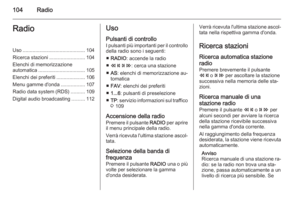 104
104 105
105 106
106 107
107 108
108 109
109 110
110 111
111 112
112 113
113 114
114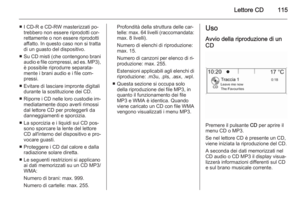 115
115 116
116 117
117 118
118 119
119 120
120 121
121 122
122 123
123 124
124 125
125 126
126 127
127 128
128 129
129 130
130 131
131 132
132 133
133 134
134 135
135 136
136 137
137 138
138 139
139 140
140






